Apple Pencilが急に反応しなくなると、
仕事や勉強で困りますよね。
「壊れた?」と焦る前に、
簡単なチェックで解決できるかもしれません。
バッテリー切れ、Bluetooth接続、ペン先の緩みなど、
原因はいくつか考えられます。
本記事では、初心者でもすぐ試せる解決策を詳しく紹介!
第1世代・第2世代の違いも解説します。
もし基本の対処法で直らない場合の
最終手段も紹介しているので、ぜひ最後までご覧ください。
快適なiPadライフを取り戻しましょう!
- Apple Pencilが反応しない原因を段階的に確認・解決
- バッテリー切れやBluetooth設定など基本チェック
- ペアリング解除やiPad再起動など具体的な対処法
- ペン先の摩耗や保護フィルムが原因の場合の解決策
- 解決できない場合のAppleサポートへの問い合わせ方法
まず確認!Apple Pencilが動かない原因とは?
Apple Pencilが動かない場合、
焦らずに原因を一つずつ確認してみましょう。
基本的なチェックで解決できることも多いんです。
バッテリーが切れていませんか?充電を確認しよう
まずは、Apple Pencilのバッテリー残量をチェックしましょう。
バッテリーが完全に切れていると、
iPadに反応しません。
以下の手順で確認してください
- iPadの「設定」アプリを開く
- 「Bluetooth」を選択
- 接続状況を確認し、バッテリー残量が表示されているか確認
充電が必要な場合の具体的な対処法
もしバッテリーが切れていたら、
Apple PencilをiPadに接続して充電を始めましょう。
第2世代の場合はマグネット式充電、
第1世代の場合はiPadのLightningポートを使って接続してください。
充電中にペンが再び反応するかのチェックもしてみてください。

ペン先が緩んでいませんか?再度締め直してみて
Apple Pencilのペン先が緩んでいると、
画面にうまく反応しないことがあります。
しっかり締め直してから再度試してみてください。
Bluetooth接続が切れていませんか?設定を確認
iPadとApple PencilのBluetooth接続が切れている可能性があります。
再度接続するには以下の手順ですすめてください。
- iPadの「設定」アプリを開く
- 「Bluetooth」をオンにする
- Apple Pencilをペアリングし直す
それでもダメなら?次のステップへ進もう
基本的な対処法を試してもApple Pencilが動かない場合、
次に進むべきステップを確認しましょう。
ここでは、さらに詳しい解決方法を解説します。

ペアリングを一度解除して、再接続してみよう
Apple PencilがiPadと正常に接続されていない可能性があります。
一度ペアリングを解除してから再接続してみましょう。
- iPadの「設定」アプリを開く
- 「Bluetooth」を選択
- Apple Pencilを見つけて「デバイスの登録解除」をタップ
- 再度Apple Pencilを接続し、動作を確認
再接続が上手くいかないときの対策
再接続できない場合、以下を試してみてください
- iPadを再起動してシステムをリフレッシュ
- Apple Pencilのペン先を緩めたり締めたりして接触を確認
- 別のiPadでApple Pencilの動作を確認(可能な場合)
iPadを再起動して、システムのリフレッシュを試そう
iPadが一時的に不安定な状態になっている可能性もあります。
再起動することで解決する場合があります。
- 「設定」アプリを開き、「一般」を選択
- 「シャットダウン」をタップし、iPadを完全にオフ
- 数秒待った後、電源を再度オンにして動作を確認
iPadOSのアップデート、最新バージョンにしてみて
Apple Pencilが対応していない
古いバージョンのOSを使用している可能性もあります。
iPadOSを最新の状態に更新してみましょう。
- 「設定」アプリを開く
- 「一般」→「ソフトウェア・アップデート」を選択
- 利用可能な更新があればインストール
アップデート時の注意点
アップデート中はバッテリー残量に注意し、
Wi-Fi環境が安定している場所で行いましょう。
アップデート後は必ずApple Pencilの動作を確認してください。
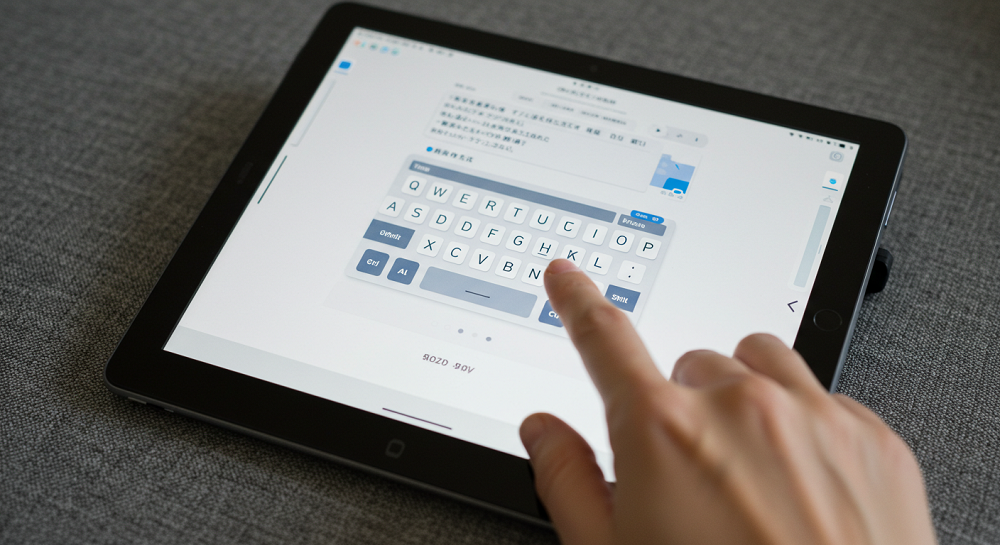
まだ解決しない?考えられるその他の原因
ここまで試してもApple Pencilが動かない場合、
他にも考えられる原因を確認してみましょう。
意外なところに問題が潜んでいるかもしれません。
アプリの不具合かも?一度終了して再起動してみよう
特定のアプリでのみApple Pencilが動作しない場合、
アプリ自体に問題がある可能性があります。
一度アプリを終了して再起動してみてください。
- 使用中のアプリをスワイプして終了
- ホーム画面から再度アプリを起動
- 動作確認を行う
別のアプリで試してみることも有効
他のアプリでApple Pencilが正常に動作するか試してみましょう。
もし他のアプリで問題なく使える場合、
元のアプリの更新や再インストールを検討してください。
保護フィルムが邪魔してる?一度外して確認してみて
iPadに貼った保護フィルムが
Apple Pencilの反応を悪くしている場合があります。
特に厚めのフィルムや古くなったフィルムは問題を引き起こしやすいです。
- フィルムを一時的に剥がして動作確認
- 問題が解消されたら、新しいフィルムの購入を検討
ペン先の摩耗、大丈夫?交換時期をチェックしよう
Apple Pencilのペン先が摩耗していると、
iPadがペンの動きをうまく感知できないことがあります。
特に、長期間使用している場合は要注意です。
- ペン先が削れて平らになっていないか確認
- 摩耗が見られる場合は、交換用ペン先を購入
- 交換後、Apple Pencilの動作を再確認
ペン先の交換方法
ペン先を交換する際は反時計回りに回して取り外し、
新しいペン先を時計回りにしっかりと締め付けてください。
交換後、iPadで正常に動作するか確認しましょう。
最終手段!プロに相談しよう
ここまで試しても解決しない場合、
Appleサポートに相談するのが最善の方法です。
保証期間内であれば無償修理が受けられる可能性もあります。
Appleサポートに連絡して、専門家のアドバイスを受けよう
Appleサポートはオンラインや電話で24時間対応しています。
以下の手順で問い合わせを行いましょう
- Apple公式サイトにアクセス
- 「サポート」セクションを選択
- 「Apple Pencil」を選び、トラブル内容を入力
- チャットまたは電話でサポートに問い合わせ
Apple Storeに直接持ち込むのもアリ
お近くのApple Storeや正規サービスプロバイダに
Apple Pencilを持ち込んでみましょう。
その場で診断や修理を受けられることもあります。
まとめ:Apple Pencilのトラブルは落ち着いて対処を!
Apple Pencilが反応しないと困りますが、
基本的なチェックとステップを踏むことで多くの問題は解決できます。
この記事で紹介した方法を試しても改善しない場合は、
Appleサポートに相談するのが最善です。
日常の快適な作業環境を取り戻すために、
ぜひ試してみてくださいね!
最後までお読みいただきありがとうございました!
Apple Pencilに関するよくある質問(Q&A)
最後に、Apple Pencilに関して多くの方が抱える疑問をQ&A形式でまとめました。
- Apple Pencilのバッテリー残量はどうやって確認できますか?
-
Apple Pencilのバッテリー残量は、
iPadの「設定」アプリまたは「今日の表示」から確認できます。
「設定」→「Bluetooth」を開き、
Apple Pencilが接続中の場合、残量が表示されます。
また、「今日の表示」をスワイプダウンすると
バッテリーウィジェットで確認可能です。
- ペン先はどのくらいの頻度で交換するべきですか?
-
使用頻度によりますが、
毎日使用している場合は
半年から1年程度で交換を検討してください。
ペン先が摩耗して平らになったり、
画面に傷がつくようになったら交換時期の目安です。
- Apple Pencilが反応しないとき、修理費用はどれくらいかかりますか?
-
修理費用はApple Pencilのモデルや保証状況によって異なります。
保証期間内であれば無償で修理可能な場合もあります。
保証が切れている場合、
修理費用は5,000〜10,000円程度が一般的です。
- 第1世代と第2世代のApple Pencilで解決法は違いますか?
-
第1世代と第2世代では接続方法や充電方法が異なるため、
一部の解決法が違います。
例えば、第1世代はLightningポートを使用して充電し、
第2世代はiPadの側面にマグネットで装着して充電します。
それぞれの特性に合わせた対処が必要です。
